WPS文字怎么用表格数据计算图文教程
发布时间:2017-06-17 16:48
相关话题
我们知道在WPS表格中数据很容易计算,如果在WPS文字中表格的数据如何计算呢?新手不会,上网找怕麻烦,而且教程太乱没有统一的答案怎么办,哪里有更好的方法?下面小编给大家介绍WPS文字中表格的数据如何计算。
WPS文字表格数据计算教程
方法一:快速计算启动WPS文字,新建或打开有如下图所示的表格。
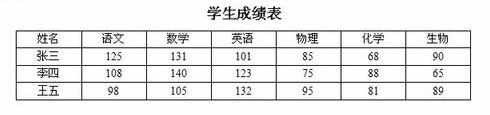
选中要计算的数据。
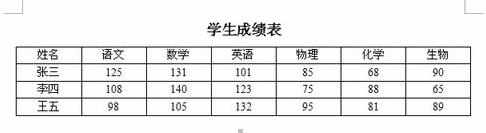
单击“表格工具”选项卡中的“快速计算”,选择计算方式,这里以求平均值为例。
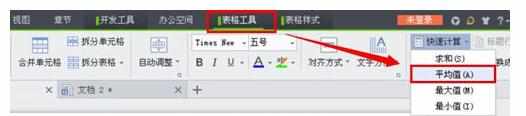
效果如下图所示。
技巧:为了让计算显示在下方或右侧,可以这样操作。(1)如果想显示在下方区域,可以先选中一列数据,使用快速计算,然后在选中其他列数据再使用快速计算。
(2)如果想显示在右侧区域,可以先选中一行数据,使用快速计算,然后在选中其他行数据再使用快速计算。
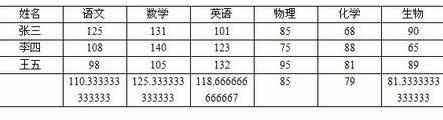
END
方法二:公式启动WPS文字,新建或打开有如下图所示的表格。
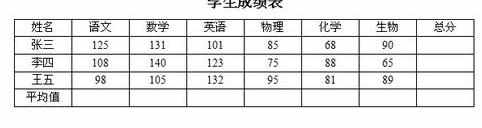
光标定位到计算的区域,然后在“表格工具”选择卡,单击“公式”。
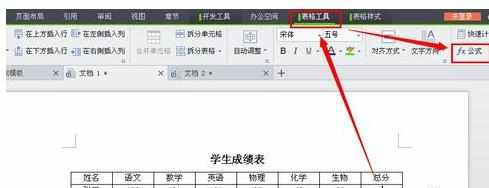
打开“公式”对话框,在“公式”栏中输入公式(左侧求和:=SUM(LEFT)),然后单击“确定”。
说明:
右侧求和:=SUM(RIGHT)
上方求和:=SUM(ABOVE)
下方求和:=SUM(BELOW)
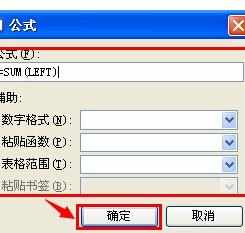
选中刚才计算好的数据,然后复制。
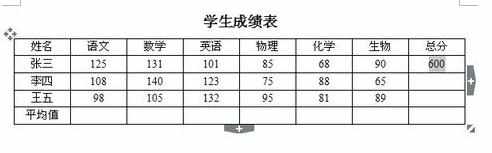
5在需要同样计算的区域中粘贴,然后按F9键后效果如下图所示。
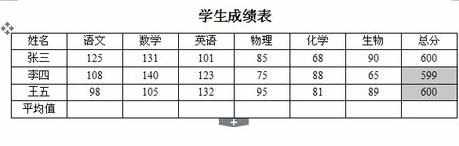
6可以使用上述类似的办法计算平均值。效果如下图所示。
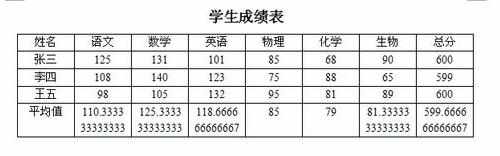
WP

WPS文字怎么用表格数据计算图文教程的评论条评论